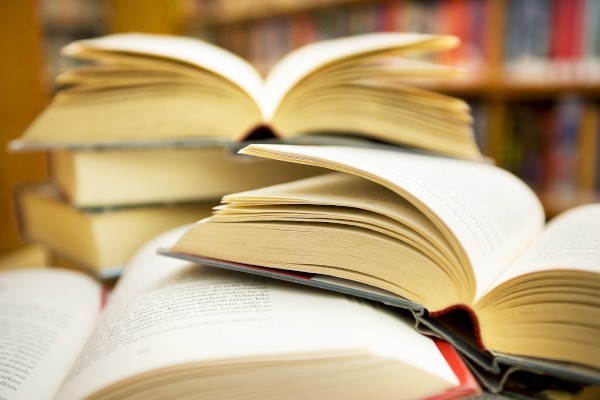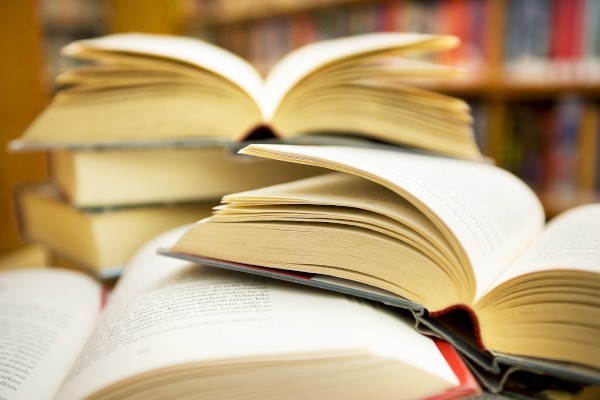【#第一文档网# 导语】以下是®第一文档网的小编为您整理的《如何解决电脑无法识别和连接打印机或扫描仪的问题》,欢迎阅读!
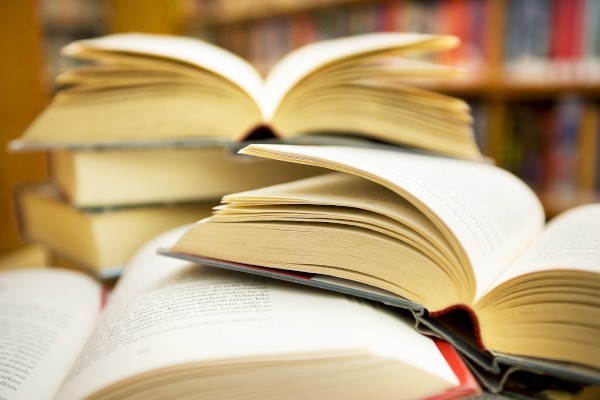
如何解决电脑无法识别和连接打印机或扫描仪的问题 电脑与打印机或扫描仪的连接问题一直是许多人在工作和生活中经常遇到的困扰。无论是新手还是资深用户,在面对这类问题时都可能感到手足无措。然而,幸运的是,大多数情况下,这类问题往往并不复杂,我们只需要通过一些简单的方法和步骤就可以轻松解决。本文将向您介绍一些解决电脑无法识别和连接打印机或扫描仪的常见问题的方法。 第一步:检查硬件连接 在开始解决问题之前,我们首先要确认硬件连接是否正常。确保打印机或扫描仪与电脑之间的USB或其他连接线正常连接,没有松动或损坏。同时,确保电源线插头安全插入插座,并检查设备的电源是否打开。 第二步:检查设备驱动程序 设备驱动程序是电脑能够正确识别和与打印机或扫描仪进行通信的关键。因此,如果设备无法正常连接,我们应该首先检查设备驱动程序是否正确安装。在Windows操作系统中,您可以按下“Win + X”键,选择“设备管理器”,然后找到打印机或扫描仪的选项,在弹出的菜单中选择“更新驱动程序软件”。系统将自动搜索并安装最新的驱动程序。 第三步:排除冲突应用程序 有时,安装在电脑上的其他应用程序可能会导致打印机或扫描仪无法正常连接。在这种情况下,我们可以尝试在安全模式下启动电脑,这将禁用其他应用程序并确保设备可以正常连接。在安全模式下,您可以重试与打印机或扫描仪的连接操作,如果一切正常,那么问题很可能是由其他应用程序引起的。 第四步:使用设备制造商提供的工具 许多设备制造商为解决设备连接问题提供了专门的诊断和修复工具。您可以在厂商的官方网站上搜索并下载这些工具。运行这些工具有助于自动检测和修复与打印机或扫描仪的连接问题。 总结: 在本文中,我们介绍了一些解决电脑无法识别和连接打印机或扫描仪的问题的方法。首先,我们需要确认硬件连接是否正常;其次,我们需要检查设备驱动程序是否正确安装;然后,我们可以尝试在安全模式下启动电脑,并排除冲突应用程序的可能性;最后,我们可以使用设备制造商提供的工具来诊断和修复连接问题。通过这些简单的步骤,我们可以轻松解决大多数电脑与打印机或扫描仪连接问题,保证我们的工作和生活更加便利。 本文来源:https://www.dywdw.cn/abb0a6553269a45177232f60ddccda38366be13f.html